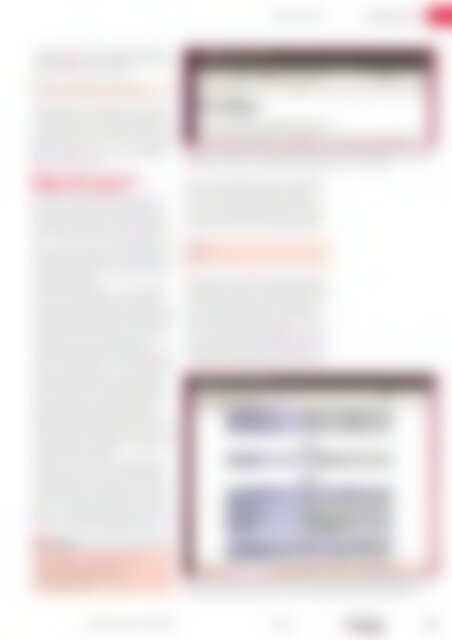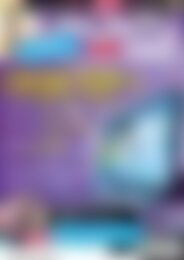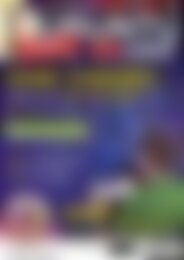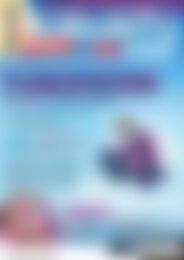Ubuntu User Sever @ Home (Vorschau)
Sie wollen auch ein ePaper? Erhöhen Sie die Reichweite Ihrer Titel.
YUMPU macht aus Druck-PDFs automatisch weboptimierte ePaper, die Google liebt.
Server @ <strong>Home</strong><br />
Schwerpunkt<br />
ein Passwort ein, das Sie sich irgendwo notieren<br />
(Abbildung 1). Nach der Installation ist ein Neustart<br />
des Apache-Servers angesagt:<br />
$ sudo service apache2 force‐reload<br />
Eigene Skripte auf dem Webserver führt Apache<br />
ansonsten nicht aus, sondern bietet sie dem Browser<br />
zum Download an. Nun sollte Ihr Webserver<br />
einsatzbereit ein. Rufen Sie einen Browser auf und<br />
geben Sie als URL http://localhost ein, erscheint<br />
die recht schlichte „It-Works“-Seite (Abbildung<br />
2), die Apache ausliefert.<br />
2 Das erste Lebenszeichen, das ein Apache-Webserver von sich gibt, besteht aus dieser Seite.<br />
Nun kümmern Sie sich um die Netzwerkanbindung des Servers und der Dienste.<br />
Eigene Daten auf dem<br />
Webserver ablegen<br />
Bevor Sie nun damit beginnen, eigene Daten zu<br />
hinterlegen, sollten Sie ein paar grundlegende<br />
Dinge über den Webserver wissen. Dieser sucht<br />
prinzipiell im Verzeichnis /var/ www nach seinen<br />
Daten. Wenn Sie in Ihrem Browser die Adresse<br />
http://localhost/beispiel.html eingeben, erscheint<br />
die Datei /var/ www/ beispiel.html. Mit Hilfe entsprechender<br />
Konfigurationen, virtueller Hosts oder<br />
über Module wie mod_userdir ändern Sie dieses<br />
Verzeichnis bei Bedarf.<br />
Auch mit den Dateirechten in /var/ www sollten<br />
Sie sich etwas beschäftigen. Den Apache-Webserver<br />
betreibt auf einem <strong>Ubuntu</strong>-System der neu<br />
angelegte Benutzer www‐data. Es handelt sich hier<br />
nicht um einen klassischen Benutzer mit <strong>Home</strong>-<br />
Verzeichnis, sondern um einen so genannten Systembenutzer.<br />
Der muss mindestens in /var<br />
/ www Leseerlaubnis haben, andernfalls zeigt Apache<br />
statt der gewünschten nur eine Fehlerseite an.<br />
Damit Sie und www‐data in /var/ www schreiben<br />
und lesen dürfen, fügen Sie Ihren Benutzer der<br />
Gruppe www‐data hinzu und ändern die Rechte<br />
für das Verzeichnis so, dass Mitglieder dieser<br />
Gruppe Schreibrechte erhalten. So kopieren Sie<br />
bequem über den Dateimanager Dateien und<br />
Ordner dorthin und ändern diese auch. Geben Sie<br />
dazu nacheinander die Befehle aus Listing 1 in ein<br />
Terminalfenster ein, das Sie über Anwendungen |<br />
Zubehör | Terminal aufrufen.<br />
Sie ändern zunächst die Gruppenzugehörigkeit<br />
des Ordners /var/ www von root auf die Gruppe<br />
www‐data (Zeile 1) und setzen in Zeile 2 Leseund<br />
Schreibrechte für den Besitzer (7) sowie die<br />
Gruppe (7) und reine Leserechte für die restliche<br />
Welt (5) . Dann fügen Sie Ihren <strong>User</strong> als „Webmaster“<br />
zur Gruppe www‐data hinzu (Zeile 3) und<br />
aktivieren die Gruppenzugehörigkeit mittels newgrp<br />
www‐data auch sofort. Von nun an arbeiten Sie<br />
bequem mit dem Dateimanager im Ordner /var/<br />
www, ohne ständig Root-Rechte zu benötigen.<br />
Starten Sie nun einen Test und legen Sie ein kleines<br />
Skript auf dem Webserver an. Dazu erzeugen<br />
Sie über Gedit eine Datei mit folgendem Inhalt:<br />
<br />
Diese legen Sie unter dem Namen phpinfo.php im<br />
Verzeichnis /var/ www ab. Dieser PHP-Befehl lässt<br />
den Webserver allerlei Information anzeigen, etwa<br />
zu den aktiven Modulen und zu Konfigurationsdateien.<br />
Einmal abgespeichert, erreichen Sie das<br />
Skript, indem Sie in den Browser http://localhost/<br />
phpinfo.php eingeben (Abbildung 3). Nutzen Sie<br />
auf dem Rechner, auf dem der Apache läuft, keine<br />
Firewall, erreichen Sie diesen nun auch über andere<br />
Rechner im lokalen Netzwerk (LAN). Dazu<br />
Listing 1<br />
01 sudo chgrp ‐R www‐data /var/www<br />
02 sudo chmod 0775 /var/www<br />
03 sudo adduser $USER www‐data<br />
04 newgrp www‐data<br />
3 Hat der Apache-Server das PHP-Modul geladen? Ein kleines Skript zeigt es und verrät gleich<br />
auch einige Hintergrundinformationen zu den verwendeten Variablen und Konfigurationen.<br />
www.ubuntu-user.de 02/2011<br />
UBUNTU<br />
user<br />
49